Материал из TaxiMaster
Бонусная система - это возможность поощрения постоянных клиентов службы такси и привлечения новых.
« Бонусы » - получаемые в качестве премирования "подарки" от службы такси, которые клиент может потратить на оплату поездки или на повышение уровня.
За поездку клиенту начисляется определенное количество бонусов. Правила начисления и списания бонусов определяются службой такси, по умолчанию один бонус равен одному рублю.
Как настраивается система бонусов
Бонусная система работает по правилам начисления и списания бонусов. Эти правила задаются для групп клиентов. Также для каждой группы можно настроить переходы в другие группы. Например, после 10 поездок клиент из группы "Новые клиенты" автоматически переходит в группу "Постоянные клиенты", где ему доступно большее число привилегий. Чтобы установить правила начисления бонусов и правила перехода между группами клиентов, необходимо сначала задать эти правила в соответствующих справочниках.
Правила начисления бонусов
Чтобы задать правила начисления бонусов, нужно открыть « Справочники - Справочник "Правила расчетов с клиентами" » и нажать кнопку « Добавить » или клавишу « Insert » .
В открывшемся окне "Новое правило расчета" необходимо написать Наименование , выбрать Тип правила , на данный момент существуют следующие:
- обычный.
- по количеству поездок.
- регулярный.
- по способу создания заказа.
- призовой заказ.
- по способу оплаты заказа.
- по времени/дню недели.
- по сумме заказа.
- по типу заказа.
- по времени/сумме заказа.
- по времени/типу заказа.
- по сумме/типу заказа.
- задается скриптом.
Обратите внимание, что при помощи типа правила "Задается скриптом" можно создавать уникальные правила расчета. Это может быть, например, особое правило для розыгрышей ценных призов: в пятницу 13 числа, клиент, оказавшийся тринадцатым в период с 13 до 15 часов, получает приз.
А также можно выбрать Тип счета клиента : бонусный или основной, Тип расчета : начисление или списание. (Например, для правила начисления бонусов необходимо выбрать, соответственно, Тип счета клиента - бонусный, Тип расчета - начисление.) Далее нужно указать Фиксированную сумму , либо Процент от суммы заказа , который будет начисляться или списываться согласно этому правилу.
Правила перехода между группами
При необходимости можно настроить правила перехода между группами клиентов. Например, из группы "Постоянные клиенты" в группу "Важные клиенты". Для этого нужно открыть « Справочники - Справочник "Правила перехода между группами клиентов" » и нажать « Добавить » или клавишу « Insert » .
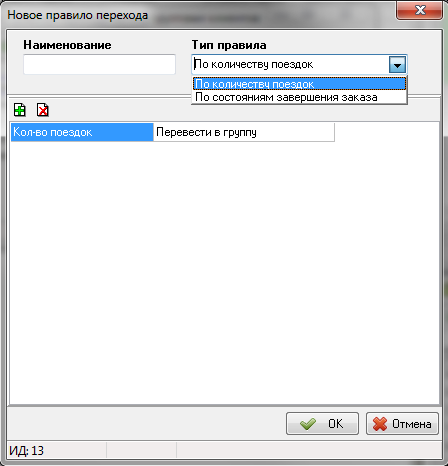
В открывшемся окне "Новое правило перехода" пишем Наименование и выбираем Тип правила :
- по количеству поездок .
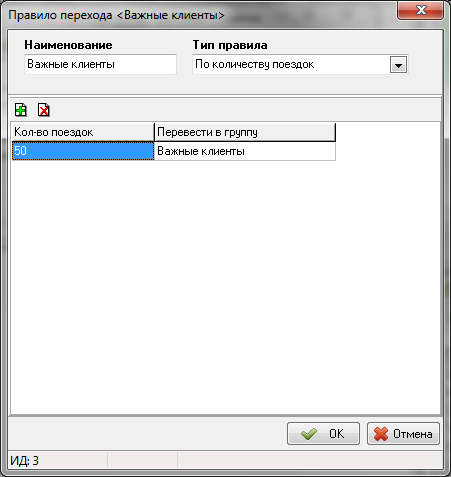
- по состояниям завершения заказа . В данном типе правила есть возможность установить переход в определенную группу не только в зависимости от количества заказов, но и от типа их завершения. Кроме того, можно указать Период , за который будут учитываться эти заказы. Также существует атрибут Подряд , который означает, что правило перехода сработает после того, как заказы с заданными условиями выполнятся несколько раз подряд.
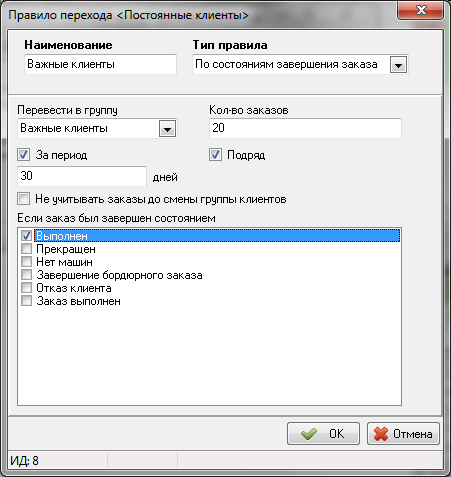
Для задания нового условия нужно нажать кнопку « Добавить » . При необходимости можно удалить условие, для этого выделить его, нажав на него левой кнопкой мыши, а затем нажать кнопку « Удалить » .
Для каждого правила перехода можно задавать неограниченное количество условий.
Группы клиентов
По умолчанию в справочнике "Группы клиентов" уже есть три группы:
- Юридические.
- Физические (нал).
- Физические (безнал).
Можно редактировать эти группы, а также добавлять неограниченное количество новых групп.
Чтобы добавить или отредактировать группу клиентов, нужно открыть « Справочники - Справочник "Группы клиентов" » и нажать « Добавить » или клавишу « Insert » .
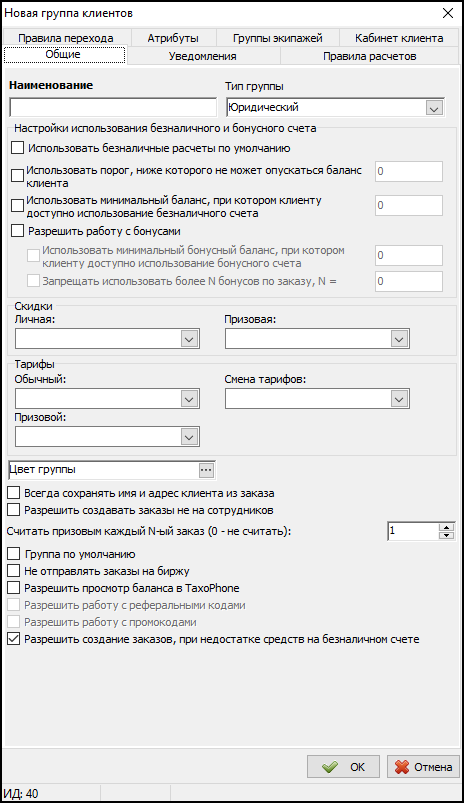
Необходимо написать Наименование и настроить Тип группы , Остаток на счете, Скидки , Тарифы и смену тарифов, Цвет группы . Также в нижней части карточки группы клиентов есть следующие атрибуты:
- Разрешить работу с бонусами . Если установлен данный атрибут, группа имеет право работать с бонусами.
- Всегда сохранять имя и адрес клиента из заказа . Информация сохранится в карточке клиента, если данный клиент был внесен в справочник "Клиенты".
- Группа по умолчанию . Если установлен этот атрибут, все новые клиенты будут попадать в данную группу.
- Не отправлять заказы на биржу . Если установлен этот атрибут, то заказы данной группы не будут отправляться в ЦОЗ.
- Удален . Если установить этот атрибут, группа перестанет быть активной и переместится в удаленные. При этом клиенты, уже входящие в эту группу, продолжат к ней относиться, и все настройки для данной группы сохранятся.
В отдельных вкладках можно настроить Уведомления , Параметры заказа , также Правила расчета и Правила перехода .
Правила расчетов
Чтобы настроить правила расчетов, нужно перейти на одноимённую вкладку в карточке группы клиентов.
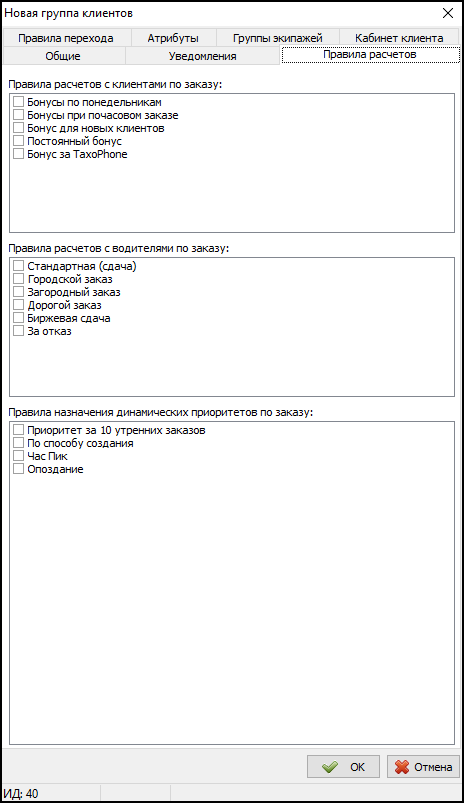
Здесь отражены все Правила расчетов с клиентами по заказу , которые были заданы в справочнике "Правила расчета с клиентами". Чтобы выбрать необходимое правило, достаточно установить флажок около соответствующего пункта. Для каждой группы можно выбрать неограниченное количество правил.
Также в данной вкладке можно отметить Правила расчетов с водителями по заказу и Правила назначения динамических приоритетов по заказу , которые будут действовать для данной группы клиентов.
Правила перехода
При необходимости можно установить правила перехода из данной группы в любую другую. Вкладка Правила перехода содержит все правила перехода, заданные в одноименном справочнике.
Можно выбрать неограниченное число правил перехода для данной группы: достаточно установить флажок напротив соответствующего правила.
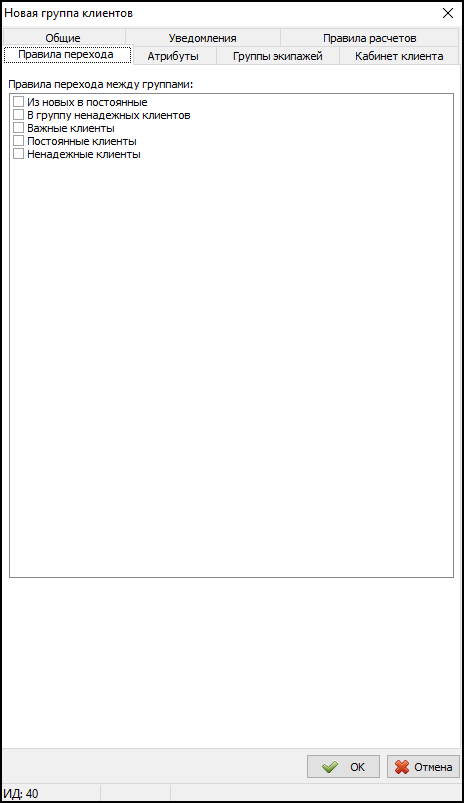
Карточка клиента
Бонусная система прежде всего создана для клиентов. А новых клиентов в справочник "Клиенты" можно добавить несколькими способами:
- автоматически.
- экспорт из справочника "Телефоны".
- вручную, с справочнике "Клиенты".
Автоматическое добавление нового клиента
Чтобы новый клиент автоматически добавлялся в справочник "Клиенты" при создании заказа, необходимо включить настройку При создании заказа по новому клиенту добавлять клиента в справочник Клиенты , расположенную в меню « Файл - Настройки - Заказы » , а также выбрать группу, в которую будет попадать такой клиент.
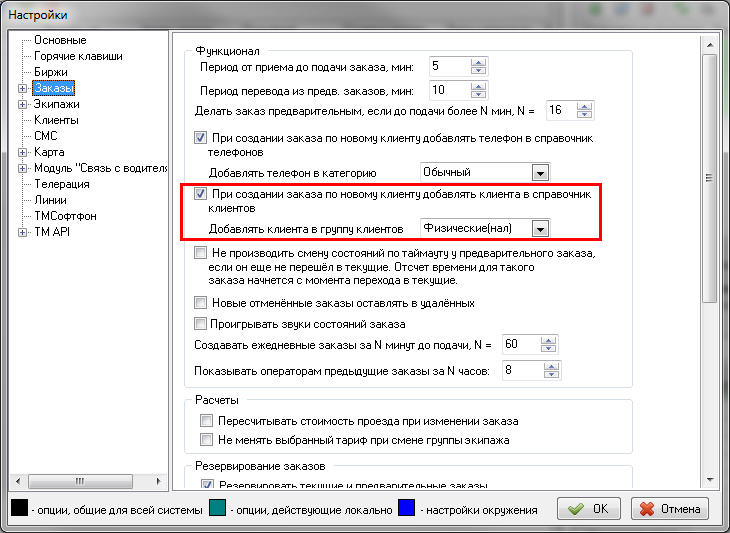
Теперь новый клиент будет автоматически заноситься в справочник "Клиенты". Поле Заказчик из карточки заказа запишется в поле Наименование в карточке клиента, поле Адрес подачи отразится в поле Адрес
Экспорт из справочника "Телефоны"
Для переноса всех данных из этого справочника, воспользуйтесь функцией экспорта. Зайдите в справочник "Телефоны" и нажмите кнопку Экспортировать телефоны в клиенты . Далее следует выбрать категории телефонов, которые будут перенесены, а также группу клиентов, в которую будет осуществлен экспорт.
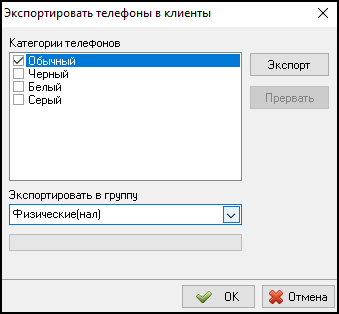
Нажмите кнопку « Экспорт » и дождитесь окончания экспорта. В нижней части данного окна программа отобразит сколько номеров было всего, сколько телефонов было успешно экспортировано, а для скольких телефонов экспорт не удался (телефон не экспортируется, если такой номер уже был найден среди телефонов клиентов).
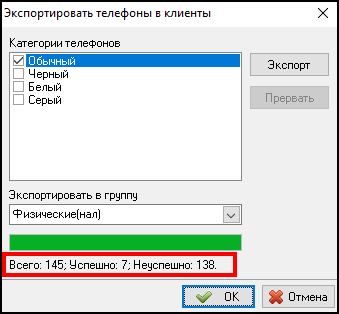
Добавление нового клиента вручную
Чтобы добавить нового клиента, нужно открыть « Справочники - Справочник "Клиенты" » и нажать кнопку « Добавить » или клавишу « Insert » . Откроется карточка клиента. Также ее можно открыть из карточки заказа горячими клавишами « Ctrl+N » , тогда поле Наименование заполнится в соответствии с полем Заказчик из карточки заказа, а в поле Адрес отразится поле Адрес подачи , а телефон из карточки заказа будет добавлен как телефон по умолчанию для данного клиента.
В карточке клиента обязательными для заполнения являются поля Наименование и Группа клиента , остальные поля можно заполнить по своему усмотрению.
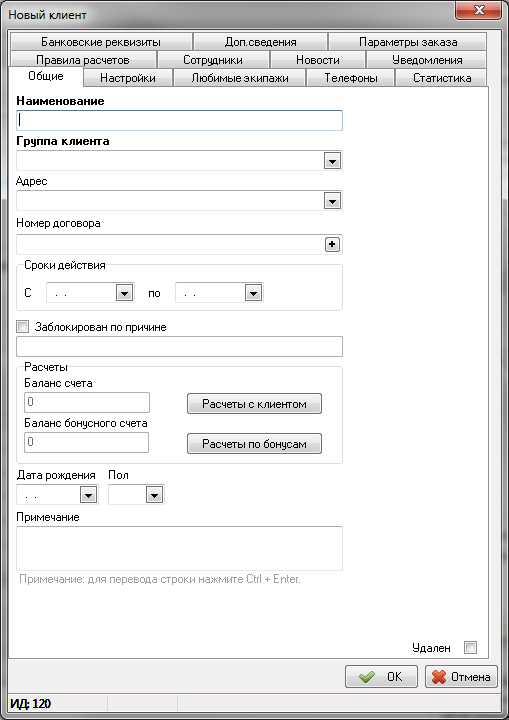
Также есть вкладка "Правила расчетов", аналогичная вкладке "Правила расчетов" у группы клиентов, в которой можно ответить правила расчетов, которые будут применяться для данного клиента.
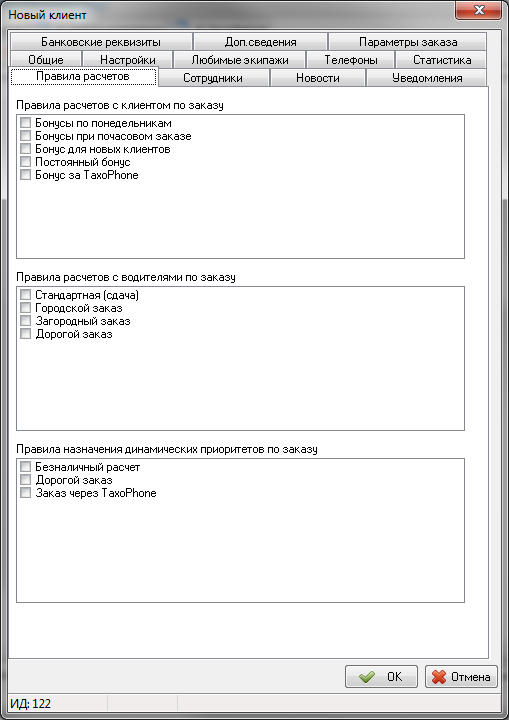
(Подробное описание всех вкладок и полей можно посмотреть .)
Как выглядит у операторов, водителей и клиентов
Отображение бонусов клиента в Такси-Мастер
В карточке заказа есть поле Остаток на бонусном счете клиента , где отображается количество бонусов доступных клиенту.
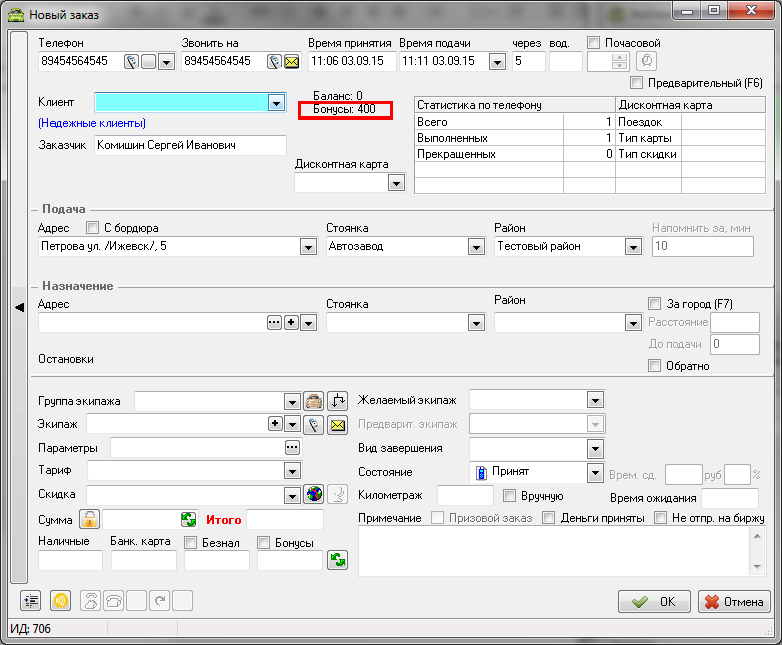
Данное поле отображается, только если заказчик такси состоит в группе клиентов, которой разрешена работа с бонусами.
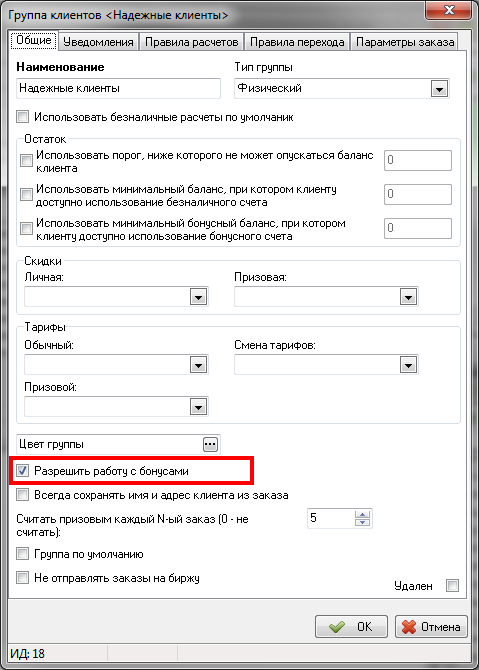
Отображение бонусов клиента в TMDriver
Водитель в TMDriver видит лишь количество бонусов, которыми расплатился клиент.
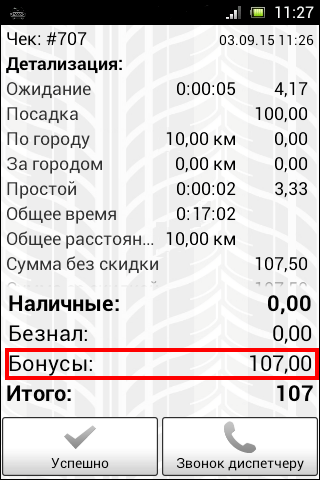
Информирование клиента о его бонусном счете
Можно оповещать клиента о начислении и списании бонусов отметив в карточке клиента или в карточке группы клиентов пункт во вкладке "Уведомления".
Несколько готовых решений по бонусной системе
Как привлечь новых клиентов?
Предложим потенциальным клиентам бонусы за 5 первых поездок. Для этого создадим правило расчетов с клиентами:
- Пишем Наименование , например "Бонус для новых клиентов".
- Тип правила оставляем "Обычный", тип счета клиента - Бонусный счет, тип расчета - Начисление.
- Указываем размер бонуса. Например, Процент от суммы заказа - 10 .
- Нажимаем « ОК » .
Теперь созданное правило необходимо назначить для группы клиентов. Создадим группу, куда будут попадать все новые клиенты.
- Открываем « Справочники - Справочник "Группы клиентов" » .
- Нажимаем « Добавить » или клавишу « Insert » .
- Пишем Наименование , например "Новые клиенты".
- Группа по умолчанию , чтобы все вновь созданные клиенты попадали в данную группу.
- Во вкладке "Общие" отмечаем атрибут Разрешить работу с бонусами , теперь клиенты этой группы могут пользоваться бонусами.
- Во вкладке "Уведомления" отмечаем атрибут Уведомлять по СМС о движении по бонусному счету , чтобы клиенты узнали о том, что для них создан бонусный счет, которым они могут пользоваться.
- Во вкладке "Правила расчетов" отмечаем созданное нами ранее правило "Бонус для новых клиентов".
- При желании можно применить и другие настройки.
- Нажимаем « ОК » .
А после совершения 5 поездок клиента стоит перевести в другую группу клиентов, например "Постоянные клиенты", создается аналогично.
Создадим правила перехода:
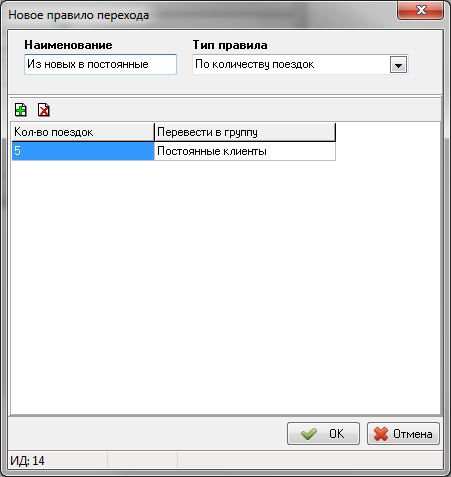
Как заинтересовать клиентов использовать мобильное приложение?
Предложим бонусы за заказ такси через TaxoPhone.
- Открываем « Справочники - Справочник "Правила расчетов с клиентами" » .
- Нажимаем « Добавить » или клавишу « Insert » .
- Пишем Наименование .
- Указываем:
- Тип правила - По способу создания заказа.
- Тип счета клиента - Бонусный счет.
- Тип расчета - Начисление.
- Указываем размер бонуса для Создан через TaxoPhone . Например, Сумма - 20 , Процент от суммы заказа - 5 .
- Нажимаем « ОК » .
- Созданное правило назначим нужным группам клиентов.
Как мотивировать клиентов совершать больше поездок?
Создадим правило с увеличением процента бонусов при каждом следующем заказе.
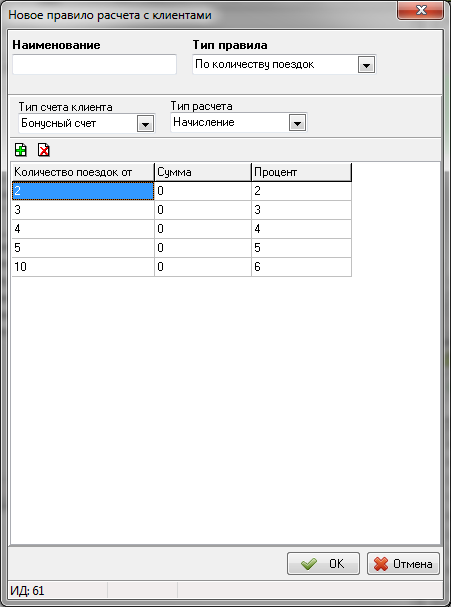
А также при совершении 20 поездок можно перевести клиента в другую группу клиентов, для которой настроены более выгодные предложения по бонусам.
Необходимо привлечь жителей загорода?
Добавим правило начисления бонусов за загородные поездки.
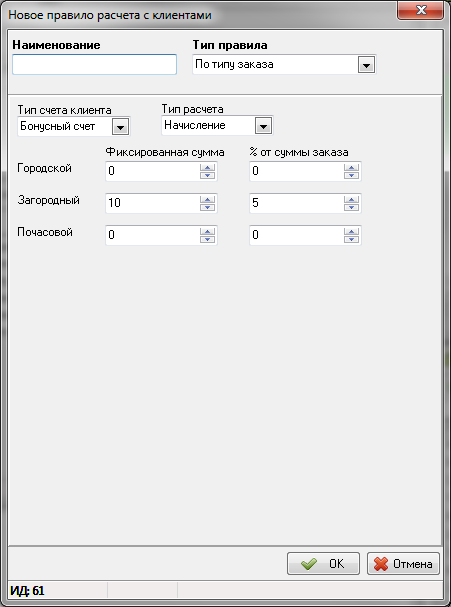
Ссылки
http://blog.taximaster.ru/index.php/2015/08/06/bonus/ - Блог о такси. Советы по оптимальной работе службы такси от специалистов по Такси-Мастер
